SVN基本配置简
上一篇介绍了VisualSVN Server和TortoiseSVN的下载,安装,汉化.这篇介绍一下如何使用VisualSVN Server建立版本库,以及TortoiseSVN的使用.
首先打开VisualSVN Server Manager,如图:
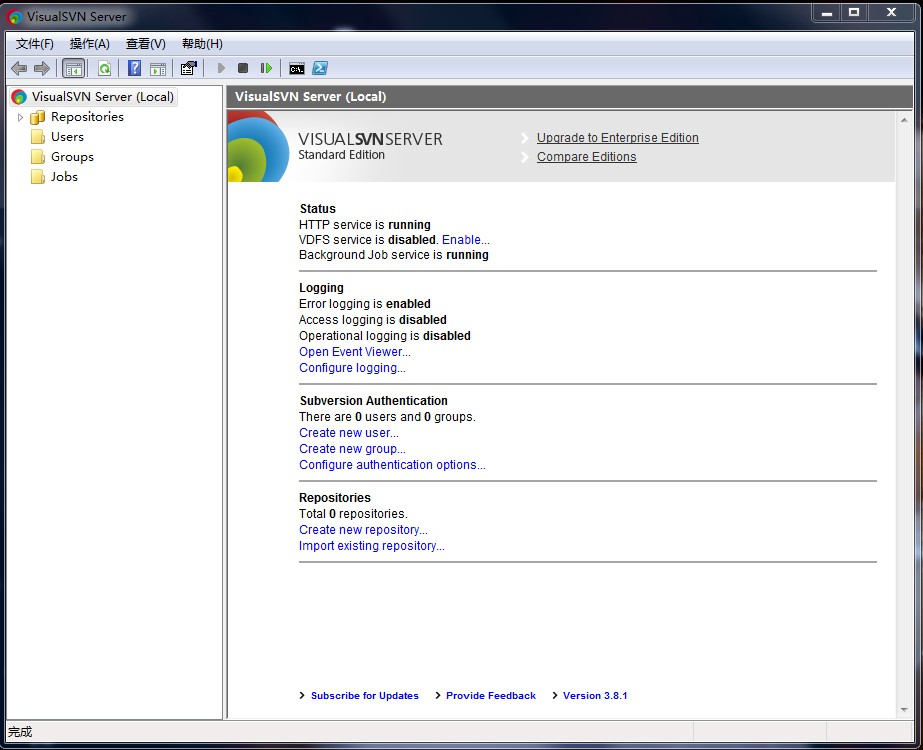
可以在窗口的右边看到版本库的一些信息,比如状态,日志,用户认证,版本库等。
1.建立版本库
右键单击左边窗口的Repositores,选择Create New Repository创建一个普通版本库,如图:
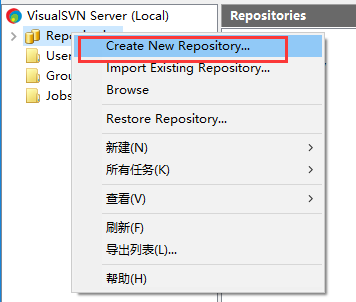
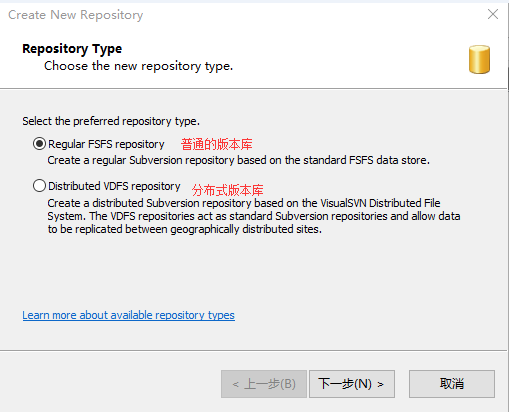
输入仓库名称,下一步,然后选择一个标准的仓库模板,里面会有标准的版本控制文件夹(选空的其实也无所谓,文件夹可以自己建)然后下一步:
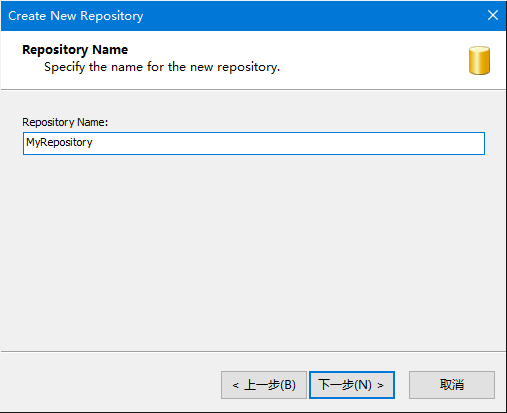
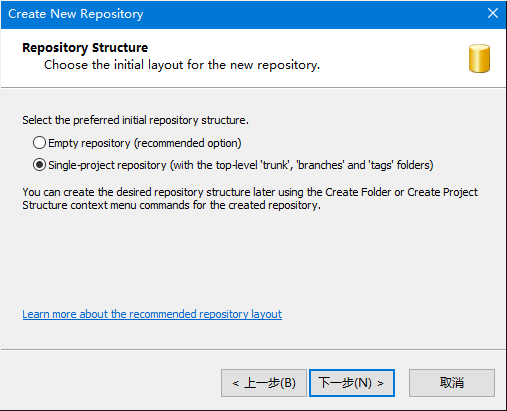
这里可以配置仓库的权限,现在先不管,默认所有人都有读写权限(后面可以修改),然后create
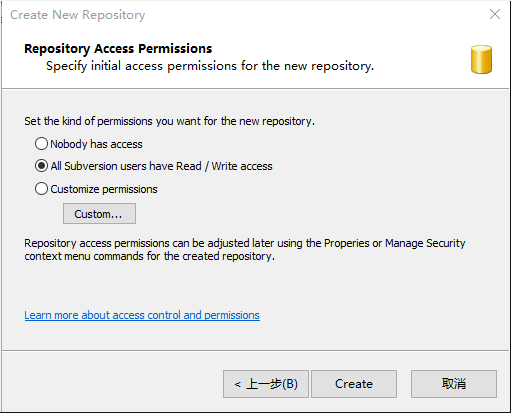
版本库就创建好了,版本库中会默认建立trunk、branches、tags三个文件夹,如图:
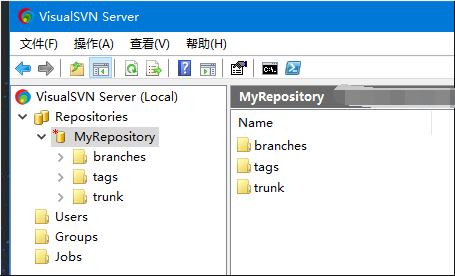
这时候我们将项目导入到版本库中,找到你的项目文件夹,在项目文件夹上点击鼠标右键,找到SVN菜单,选择导入,如图:
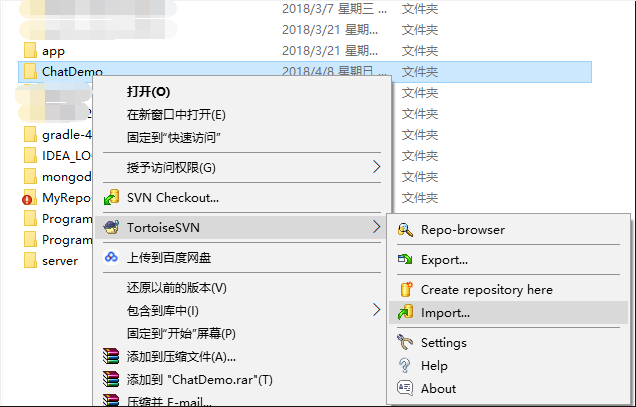
在弹出的对话框中填上版本库URL,这个URL可以从VisualSVN Server Manager中获取,在你的版本库上单击右键,选择Copy URL to Clipboard,这样就把版本库URL复制到你的剪贴版了如图:
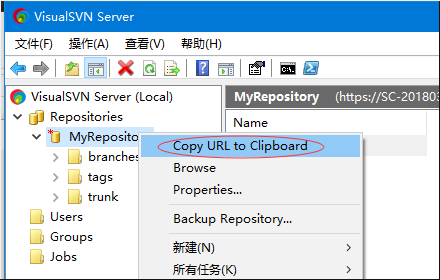
将复制的版本库URL粘贴上,在URL后面加上trunk子路径。然后在导入信息里面填上导入信息"导入项目到版本库"。如图:

点击确定,所选中的项目就会被导入到版本库中。
2.建立用户,用户组
项目导入到版本库以后,不能随便让谁都能够读写版本库,所以需要建立用户组和用户。
在VisualSVN Server Manager窗口的左侧右键单击Users,选择Create User 或者在右侧空白处邮件新建->User,如图:


在弹出的对话框中填写账号和密码,然后点击OK,如图:
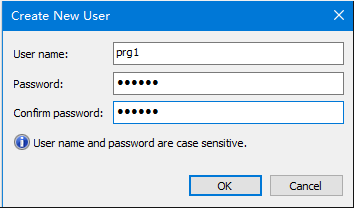
用相同的方式分别创建用户 prg1,prg2,prg2,qa1,qa2,mgr 六个用户,分别代表3个开发人员,两个测试人员和一个项目经理,如图:

然后我们建立用户组,在VisualSVN Server Manager窗口的左侧右键单击用户组,选择Create Group或者新建->Group,如图:
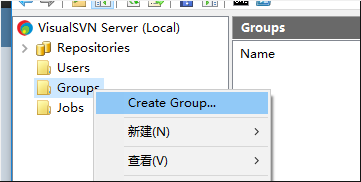
这里创建一个程序组,然后按下图操作即可(ps:这里的图片是自己拼接的)
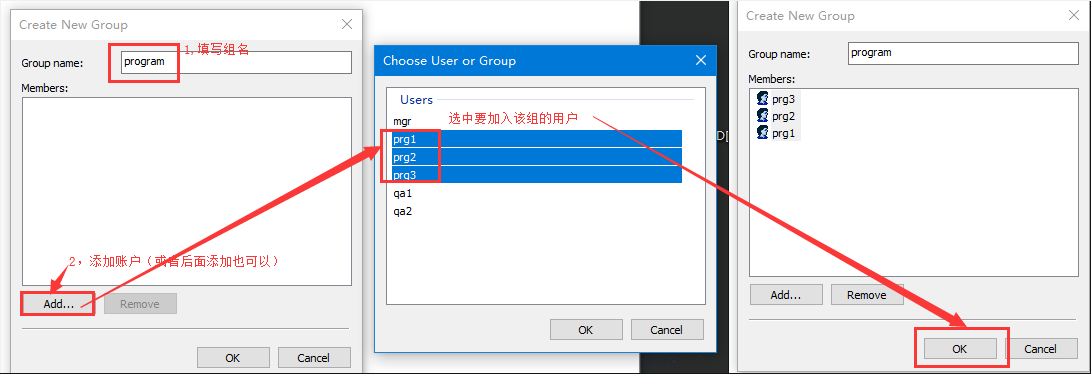
用相同的方式创建组Manager,QA,并把相关人员加入到对应的组
3.设置读写权限
接下来我们给用户组设置权限,在MyRepository上单击右键,选择属性,如图:

在弹出的对话框中,进行如下操作:
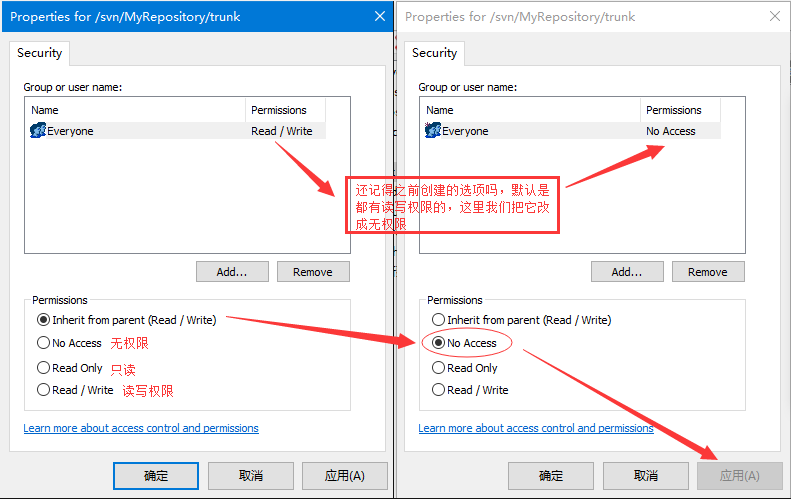
如果不修改的话,默认创建的账号都能随意的读写版本库里面的文件。
然后我来添加其他的用户组进来,点击Add按钮,选中我们前面添加的用户组,给program,manager权限设置为Read/Write,qa组权限设置为Read Only,如图:
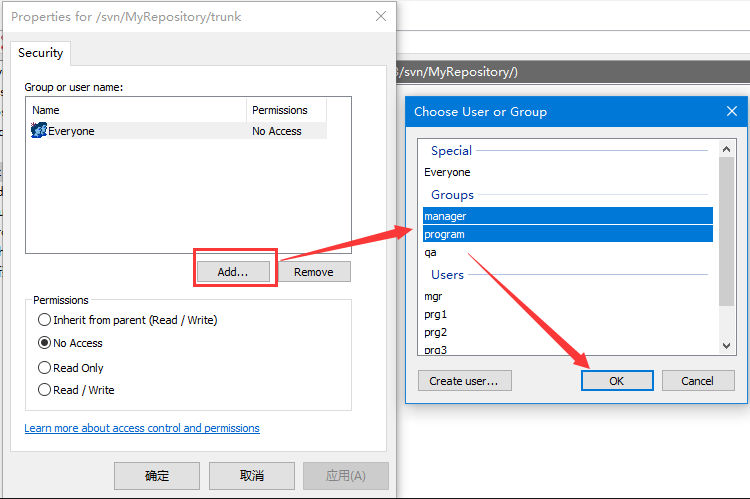
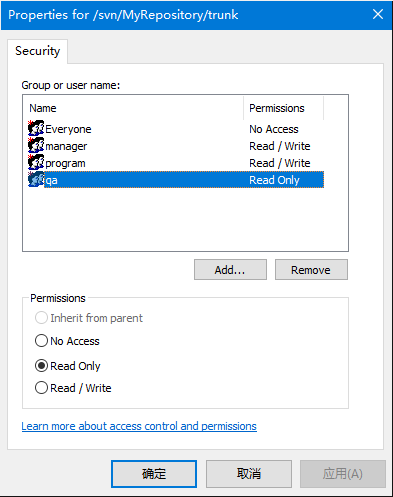
到此,服务端就完成了.下章节,我们要讲一讲怎么上传和检查代码
如果对软件测试、接口测试、自动化测试、技术同行、持续集成、面试经验交流。感兴趣可以进到902061117,群内会有不定期的分享测试资料。
如果文章对你有帮助,麻烦伸出发财小手点个赞,感谢您的支持,你的点赞是我持续更新的动力。
来源:oschina
链接:https://my.oschina.net/u/4412708/blog/4411282